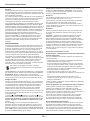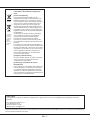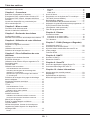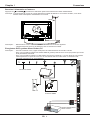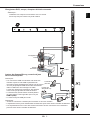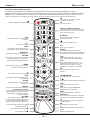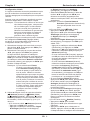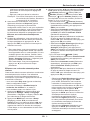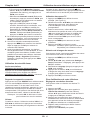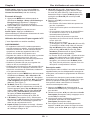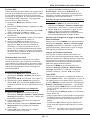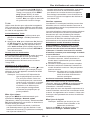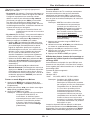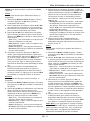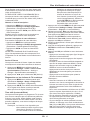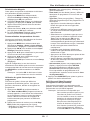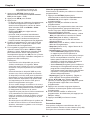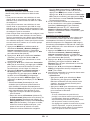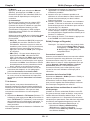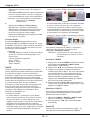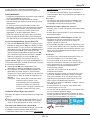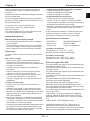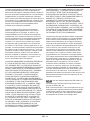Thomson 46FW8785 Le manuel du propriétaire
- Catégorie
- Téléviseurs LED
- Taper
- Le manuel du propriétaire
Ce manuel convient également à

FR
1
Informations importantes
Sécurité
Vériez que la tension secteur correspond à la tension indiquée
sur l’étiquette placée à l’arrière du téléviseur. Toute prise secteur
ou prise multiple utilisée comme dispositif de débranchement doit
rester facilement accessible.
Sur certains modèles, le témoin est situé sur le côté du téléviseur.
L’absence d’un témoin à l’avant ne signie pas que le téléviseur
est entièrement débranché du secteur. Pour débrancher
complètement le téléviseur, il faut retirer la prise secteur.
Les composants de ce téléviseur sont sensibles à la chaleur.
La
température ambiante maximale
ne doit pas dépasser
35°C
.
N’obstruez pas les orices de ventilation situés sur les côtés ou à
l’arrière du téléviseur. Laissez sufsamment d’espace autour du
téléviseur pour une ventilation efcace. Installez ce téléviseur loin
de toute source de chaleur (cheminée, etc.) et de tout appareil
générant de fortes ondes magnétiques ou électriques.
Le taux d’humidité
de la pièce où le téléviseur est installé ne
doit pas excéder
80%
. Le transfert du téléviseur d’un endroit
frais à un endroit chaud est susceptible de provoquer de la
condensation sur l’écran (et sur certains composants internes).
Laissez la condensation s’évaporer avant de rallumer le
téléviseur.
AVERTISSEMENTS
Cet appareil est destiné à un usage domestique en intérieur et
ne doit pas être autrement utilisé comme, par exemple, pour un
usage non domestique ou dans un environnement commercial.
Si le câble extérieur souple ou le cordon de cet appareil est
endommagé, il doit être remplacé par le fabricant ou son agent
de service ou par une personne qualiée an d'éviter tout danger.
Laissez un espace d’au moins 10 cm autour du téléviseur
pour assurer une ventilation adéquate. Pour ne pas gêner la
ventilation, les orices de ventilation ne doivent pas être couverts
par des objets tels que journaux, nappes de table, rideaux etc.
L’appareil ne doit pas être exposé au ruissellement ni à la
projection d’eau ; évitez de poser des objets remplis de liquides,
tels que des vases, au-dessus de l’appareil.
An d’éviter la propagation d’incendie, maintenez
toujours bougies ou autres ammes nues éloignées de
ce produit.
AVERTISSEMENT : An d’éviter toute blessure, cet appareil doit
être solidement xé au sol/mur selon les instructions d’installation.
ATTENTION :
Mettez le casque avec le volume réglé au
minimum et l’augmenter si nécessaire. L’écoute prolongée via un
casque à volume élevé peut entraîner des dommages auditifs.
Fatigue oculaire
Lorsque vous utilisez cet appareil comme un écran d’ordinateur,
les experts de la santé et de la sécurité recommandent de faire
de fréquentes pauses courtes plutôt que de longues pauses
moins fréquentes. Par exemple, une pause de 5-10 minutes
après une heure de travail continu sur écran est considérée
meilleure qu’une pause de 15 minutes toutes les 2 heures.
N’utilisez pas le moniteur contre un fond lumineux ou lorsqu’il est
exposé directement à la lumière du soleil ou à d’autres sources
lumineuses fortes.
La touche ou
POWER/
du poste TV ou la touche de la
télécommande permet de l’allumer et le mettre en veille. Si vous
ne prévoyez pas d’utiliser ce téléviseur pendant une longue
période, éteignez-le complètement en débranchant
la prise
secteur.
En cas d’orage
, nous recommandons de débrancher le
téléviseur du secteur et de la prise d’antenne, an qu’il ne soit
pas endommagé par d’éventuelles surtensions électriques ou
électromagnétiques. Pour cette raison,
la prise d’antenne et la
prise secteur
doivent rester facilement accessibles, de manière
à pouvoir les
débrancher
en cas de besoin.
Débranchez
immédiatement le téléviseur si vous constatez qu'il
dégage une
odeur de brûlé
ou
de la fumée
. Vous ne devez
en aucun cas ouvrir vous-même le téléviseur, vous risquez de
recevoir une
décharge électrique
.
Écran TV
L’écran télé de cet appareil est en verre. Il peut facilement se
briser sous l’effet d’une chute ou d’un choc.
L’écran télé est un produit de haute technologie reproduisant
des images nettes au moindre détail. Il peut arriver,
occasionnellement, que quelques points xes bleus, verts ou
rouges, apparaissent sur l’écran. Ces points n’affectent pas les
performances de l'appareil.
Entretien
Utilisez un produit de nettoyage de vitres pour nettoyer l’écran
et un tissu doux imbibé d’un détergent doux pour le reste du
téléviseur.
Important :
L’utilisation d’un détergent agressif, de produits
abrasifs ou à base d’alcool peuvent endommager l’écran.
Dépoussiérez régulièrement les orices de ventilation situés
sur les côtés et à l’arrière du téléviseur. L’utilisation de solvants,
de produits abrasifs et de produits à base d’alcool peuvent
endommager le téléviseur. Si un objet ou un liquide pénètre à
l’intérieur du téléviseur, le débrancher immédiatement et le faire
contrôler par un technicien agréé. N’ouvrez en aucun cas ce
téléviseur par vos propres moyens ; vous pourriez vous blesser
ou l’endommager.
Accrocher le téléviseur à un mur
Avertissement : Cette opération nécessite l’intervention
de deux personnes.
Pour une installation sans danger, respectez les consignes de
sécurité suivantes :
• Vériez que le mur ou la cloison est capable de supporter le
poids du téléviseur et du support mural.
• Suivez les instructions d’installation fournies avec le support
mural. Sur certains modèles, veillez à visser les blocs (et vis)
de xation murale VESA hexagonaux livrés avec l’appareil
dans les écrous de montage mural situés à l’arrière de l’appareil
avant de procéder au montage mural.
• Le téléviseur doit être installé sur un mur vertical.
• N’utilisez que des vis adaptées au matériau de construction du
mur.
• Acheminez les câbles du téléviseur de sorte qu’ils ne
représentent pas de danger si une personne s'y prend les
pieds par inadvertance.
Toutes les autres consignes de sécurité relatives aux téléviseurs
sont également applicables.
Placer le téléviseur sur une table ou d’autres surfaces
Avant d’installer votre téléviseur, vériez que la surface sur
laquelle vous souhaitez le placer supportera son poids.
Ne posez pas ce téléviseur sur une surface instable (étagère
mobile, bord d’un meuble) et vériez que la face du téléviseur ne
déborde pas de la surface sur laquelle il est posé.
Pour éviter que le téléviseur tombe, xez-le au mur à l’aide
des vis (dans les trous de montage mural VESA), attaches
et chevilles appropriées (achetées séparément). Installez le
téléviseur près du mur pour éviter qu’il ne tombe vers l’arrière.
Guide d’utilisation multi-produit
Les fonctions décrites dans le présent manuel sont communes
à la plupart des modèles. Certaines fonctions peuvent être
absentes sur votre téléviseur et/ou votre téléviseur peut inclure
des fonctions qui ne sont pas décrites dans le présent manuel.
Les illustrations du présent manuel peuvent être différentes de
celles du produit réel. Veuillez vous référer au produit réel.

FR
2
Informations pour les utilisateurs sur
l'élimination des batteries et appareils
usés
[Union européenne]
Les symboles suivants indiquent que les
équipements électriques et électroniques et les
batteries marqués avec ce symbole ne doivent
pas être éliminés comme des déchets ménagers
à leur n de vie. Ils doivent être plutôt remis à
des points de collecte pour le recyclage des
équipements électriques et électroniques ainsi
que les batteries pour un traitement approprié, la
récupération et le recyclage, conformément à la
législation nationale et les directives 2002/96/EC
et 2006/66/EC.
En éliminant ces produits de façon appropriée,
vous contribuez à préserver les ressources
naturelles et à prévenir les effets négatifs
potentiels sur l'environnement et la santé
humaine qui pourraient autrement être causés
par le traitement inapproprié des déchets de ces
produits.
Pour obtenir des informations plus détaillées sur
le recyclage de ce produit, veuillez contacter votre
bureau municipal local, votre service des ordures
ménagères ou le magasin où vous l’avez acheté.
Selon la législation nationale, des sanctions
peuvent être appliquées en cas d'élimination
incorrecte de ces déchets.
[Usagers professionnels]
Si vous souhaitez éliminer ce produit, contactez
votre revendeur et consultez les termes et
conditions du contrat d'achat.
[Autres pays en dehors de l'Union
Européenne]
Ces symboles ne sont valables qu'à l'intérieur de
l'Union européenne. Pour éliminer ces produits,
il convient de respecter la législation nationale
applicable ou d'autres règlements de votre pays
pour le traitement des équipements électriques et
électroniques et les batteries usés.
Remarque :
Le symbole
Pb situé en
dessous du
symbole de
la batterie
indique
que celle-ci
contient du
plomb.
Cher client,
Cet appareil est conforme aux directives européennes en vigueur et aux normes de compatibilité électromagnétique et sécurité
électrique.
TCL Operations Polska Sp. z o.o.
ul. A. Mickiewicza 31/41
96-300 Żyrardow, Pologne
Adresse email : [email protected]
Les gures et les illustrations contenues dans ce manuel d’utilisation sont fournies à titre indicatif et peuvent différer du produit réel. La conception et les caractéristiques du
produit sont sujettes à modications sans préavis.
Produits
Batterie

FR
3
Français
Table des matières
Informations importantes ........................................... 1
Chapitre 1 - Connexions
Branchez l’alimentation et l’antenne .......................... 4
Enregistreur DVD, système Home Cinéma, PC ........ 4
Enregistreur DVD, casque, récepteur télévision
terrestre ..................................................................... 5
Lecteur de disques Blu-ray, console de jeux
HD et caméscope HD ................................................ 5
Chapitre 2 - Mise en route
Fonctions de la télécommande.................................. 6
Allumer et éteindre le téléviseur ................................ 7
Chapitre 3 - Recherche des chaînes
Conguration initiale .................................................. 8
Effectuer une recherche automatique des chaînes ... 9
Chapitre 4 - Utilisation de votre téléviseur
Accès aux chaînes .................................................. 10
Regarder les appareils connectés ........................... 10
Volume..................................................................... 10
Utilisation des menus TV ......................................... 10
Sélection de la langue des menus........................... 10
Chapitre 5 - Plus d’utilisations de votre
téléviseur
Réglage de vos chaînes favorites ........................... 10
Économie d’énergie ..................................................11
Utilisation de la fonction 3D pour regarder la TV ......11
Description audio ......................................................11
Fonction PAP ........................................................... 12
Utilisation des sous-titres......................................... 12
Activer/désactiver les sous-titres ..............................12
Activation des langues de sous-titrage des
chaînes TV numériques ............................................12
Sélection du type de sous-titrage des chaînes
TV numériques .........................................................12
Sélection de la langue de la page de décodage
dans le télétexte ...................................................... 12
Langue du Télétexte numérique .............................. 12
Type SPDIF ............................................................. 12
T-Link ....................................................................... 13
Activer/désactiver T-Link ...........................................13
Lecture avec une seule touche .................................13
Utilisation de la veille système ..................................13
Mise à jour réseau ................................................... 13
Interface commune .................................................. 13
Utilisation du module d’interface commune ..............13
Accès aux services de l’interface commune .............13
Mise à jour du logiciel .............................................. 13
Passer en mode Magasin ou Maison ...................... 14
Fonction MHEG ....................................................... 14
Afcher des photos, écouter de la musique et
regarder des vidéos à partir d’un dispositif de
stockage USB .......................................................... 14
Photo ........................................................................15
Musique ....................................................................15
Vidéo .........................................................................15
Vidéo DivX ................................................................15
Accès à l’heure ........................................................ 16
Diagnostics sur les chaînes de TV numérique ........ 16
Time shift (Lecture différée) ..................................... 16
Réinitialisation Magasin ........................................... 17
Personnalisation des paramètres d’entrée .............. 17
Utilisation du guide électronique des programmes.. 17
PVR (Personal Video Recorder)
(Enregistreur vidéo personnel) ................................ 17
Liste des programmations ....................................... 18
Chapitre 6 - Réseau
Connexion réseau ................................................... 18
Connexion à un réseau câblé ...................................19
Connexion à un réseau sans l ................................19
TV à distance........................................................... 20
Chapitre 7 - DLNA (Partager et Regarder)
Connexion à votre PC ............................................. 20
Activation de la fonction DLNA ................................ 20
Ajout de chiers multimédias de votre PC en
mode partage .......................................................... 20
Fonction DLNA ........................................................ 21
Chapitre 8 - HbbTV
Accéder à l’HbbTV................................................... 21
Désactiver l’HbbTV .................................................. 21
Chapitre 9 - SmartTV
Accès aux applications (Apps) Smart TV ................ 22
Comment utiliser Skype sur votre TV
..........................22
Chapitre 10 - Autres informations
Mot de passe de contrôle parental .......................... 23
Dépannage .............................................................. 23
Spécications du téléviseur ..................................... 23
Notice du logiciel GPL-OSS .................................... 23

FR
4
LAN VGA
HDMI 2HDMI 3 (ARC)
Connexions
Chapitre 1
Branchez l’alimentation et l’antenne
Appuyez sur ou
POWER/
pour allumer le téléviseur après le branchement du cordon d'alimentation.
Remarque : L’emplacement de la prise de courant dépend du modèle de téléviseur. Sur certains modèles, vous devez
d’abord mettre l'interrupteur d'alimentation sur marche.
Câble
Remarques :
-
Débranchez le cordon d'alimentation avant de connecter les autres appareils.
-
L’emplacement des ports sur le téléviseur varie en fonction du modèle.
Enregistreur DVD, système Home Cinéma, PC
Remarques :
-
Avant de connecter un PC, réglez la fréquence de rafraîchissement du moniteur à 60 Hz.
-
Nous vous conseillons d’utiliser des câbles HDMI de grande qualité et aussi courts que possible pour éviter
toute perturbation éventuelle.
-
Nous vous conseillons d’utiliser un câble VGA d’une longueur inférieure à 1 m avec ferrite en cas d’entrée
VGA disponible sur le poste de TV et si la TV est reliée à l’aide d’un câble VGA. La résolution VGA
maximale supportée est de 1024x768/60Hz.
Connexion réseau
Ou utilisez une
connexion HDMI.
Lecteur DVD/Système
Home Cinéma

FR
5
Français
,1
2 8 7
2 8 7
HDMI 3 (ARC)
HDMI 2
LAN VGA
Lecteur de disques Blu-ray, console de jeux
HD et caméscope HD
Remarques :
-
Les connecteurs USB sont destinés à la saisie des
données à partir de clés USB et permettent de
raccorder d’autres périphériques USB en cas de besoin.
-
Tous les périphériques USB doivent être directement
reliés au téléviseur sans rallonges de câble.
Lorsqu’une rallonge est nécessaire, elle doit être
aussi courte que possible et dotée de ferrites.
-
La fonction ARC (Audio Return Channel (Retour
de canal audio)) n’est supportée que sur le port
HDMI 3 (ARC).
-
Le nombre de ports USB peut varier.
Enregistreur DVD, casque, récepteur télévision terrestre
Enregistreur
DVD
Boîtier
décodeur
Câble
Console de
jeux HD
Lecteur de
disque Blu-ray
Caméscope HD
Remarques :
-
Toutes les connexions n’existent pas forcément sur tous les modèles.
-
L'emplacement de la prise d'alimentation du téléviseur peut varier selon le modèle du téléviseur.
-
Les emplacements et les noms des touches de fonction et des connecteurs sur le téléviseur
peuvent varier selon le modèle du téléviseur.
Connexions
Remarque :
-
L’utilisation d’un casque ou d’écouteurs avec un volume
sonore trop fort peut causer une perte auditive.

FR
6
Mise en route
Chapitre 2
Fonctions de la télécommande
La plupart des fonctions de votre téléviseur sont disponibles par le biais des menus apparaissant à l’écran. La
télécommande fournie avec votre téléviseur peut être utilisée pour parcourir les menus et effectuer les différents réglages.
Remarque :
Il est conseillé d’utiliser le mode plein écran. N’utilisez pas un mode d’afchage présentant des barres noires sur les deux
côtés de l’image (tel que 4:3) pendant une longue période, l’écran du téléviseur risque d’en être endommagé dénitivement.
ECO
Pour sélectionner le mode économie
d’énergie.
V+/-
Pour régler le volume.
INFO
Pour afcher des informations sur le
programme, si elles sont disponibles.
SMART TV
Pour afcher la page d'accueil Smart TV.
OPTION
Pour ouvrir le menu fonctions et exécuter
certaines opérations ; pour afcher la
page Télétexte dans différents mode.
MENU
Pour accéder au menu principal ou pour
retourner au menu précédent.
Pour retourner au menu précédent.
EXIT
Pour quitter l’arborescence des menus
ou le Télétexte.
ZOOM-/ZOOM+
Pour sélectionner le format d’image.
PRE-CH
Pour retourner à la chaîne précédente.
LANG
Pour choisir un type sonore pour le
programme télé analogique sélectionné ;
pour choisir une langue audio pour le
programme télé numérique sélectionné.
SLEEP
Pour sélectionner une option d’arrêt
automatique.
Touches de couleur
Pour sélectionner des fonctions ou des
pages Télétexte. Le bouton rouge peut
également être utilisé pour la fonction
MHEG et HbbTV.
Mode veille/quitter le mode veille.
Pour sélectionner la photo, la musique
ou la vidéo précédente.
Pour démarrer la lecture ou marquer une
pause.
Pour arrêter la lecture.
Pour sélectionner la photo, la musique ou
la vidéo suivante.
Pour démarrer l’avance rapide.
Touche d’enregistrement.
Pour démarrer le retour rapide.
TEXT
Pour activer/désactiver le Télétexte.
TV
Accès au mode TV.
GUIDE
Pour activer/désactiver l'EPG (guide
électronique des programmes), (disponible
uniquement pour les chaînes numériques).
Pour naviguer dans les menus ; pour
régler des fonctions et xer des valeurs ;
Pour naviguer dans les menus ; pour
sélectionner les options de menu ; pour
passer à la photo, chanson ou vidéo
précédente ou suivante en mode USB.
SUBTITLE
Pour sélectionner la langue de sous-titrage
d'un programme de télévision numérique.
P+/-
Pour changer de chaîne.
Pour couper et rétablir le son.
SOURCE
Pour choisir une source parmi les
appareils connectés.
OK
Pour conrmer une entrée ou une
sélection.
LIST
Pour afcher la liste des chaînes.
FAV
Pour afcher le menu
Channel list
selection
(Liste des chaînes).
3D
Pour passer d’une option de format
d’entrée 3D à une autre.
Touches alphanumériques
Pour entrer les numéros de chaînes ; pour
entrer une lettre, un chiffre ou un symbole
dans certaines fonctions.
◄/►
▲/▼
Pour utiliser certaines applications Smart TV.
@
/

FR
7
Français
Important :
Les piles ne doivent pas être exposées à une chaleur excessive telle que soleil, feu etc. Retirez les piles de la
télécommande lorsque celle-ci ne va pas être utilisée pendant une longue période. Les piles laissées dans l'appareil
peuvent causer des dommages suite à des dégradations et des fuites de liquide corrosif ; la garantie peut être annulée.
Pour protéger l'environnement, utilisez les installations locales de recyclage pour l'élimination des piles. Mettez au
rebut les piles usagées en respectant les instructions.
ATTENTION :
Risque d'explosion si la pile est remplacée par un type incorrect. Remplacez uniquement avec le même
type ou un type équivalent recommandé par le fabricant.
Si vous n’arrivez pas à utiliser votre télécommande à cause de piles déchargées, vous pouvez toujours utiliser
les touches du téléviseur. En mode TV, elles ont les mêmes fonctions que les touches correspondantes de la
télécommande. Appuyez plusieurs fois sur la touche OK du téléviseur pour sélectionner la source souhaitée. Dans les
menus, elles ont les fonctions suivantes :
Pour les modèles avec la touche
OK
: Pour les modèles sans la touche
OK
:
PR+
ou
PR ▲
▲
PR+
ou
PR ▲
►
PR-
ou
PR ▼
▼
PR-
ou
PR ▼
◄ &
OK
VOL+, +
ou
VOL ►
►
VOL+, +
ou
VOL ►
▲
VOL-, -
ou
VOL ◄
◄
VOL-, -
ou
VOL ◄
▼
MENU
ou
MENU MENU
ou
MENU
OK OK
Mise en route
Allumer et éteindre le téléviseur
1.
Lorsque le téléviseur est branché, il sera directement en mode allumé ou en veille. Si le téléviseur est en
veille, appuyez sur la touche ou
POWER/
du téléviseur ou la touche de la télécommande pour l’allumer.
2.
Pour mettre le téléviseur en veille, appuyez sur la touche ou
POWER/
du téléviseur ou la touche de la
télécommande. Le téléviseur reste sous tension, mais consomme peu d’énergie.
3.
Pour éteindre le téléviseur, débranchez la prise secteur.
(*Sur certains modèles, vous devez d’abord appuyer sur l’interrupteur marche/arrêt.)

FR
8
Conguration initiale
Il s’agit de la sélection de tous les paramètres requis
pour la recherche et la mémorisation de toutes les
chaînes analogiques et numériques que vous pouvez
recevoir.
Assurez-vous que le téléviseur est allumé et suivez
toutes les étapes dans l’ordre indiqué ci-après.
Remarque : Si la recherche de chaînes ne trouve que
des chaînes analogiques, cela peut être
dû à un faible signal, et cette situation
n’est pas couverte par la garantie du
fabricant. Les fabricants ne peuvent pas
être tenus responsables de l’absence
de signaux ou de signaux de faible
puissance dans certaines régions.
La première fois que vous allumez le poste, l’assistant
de conguration
Initial setup
(Réglage initiale)
est lancé, et vous guidera dans la procédure de
conguration initiale. (Voir Figure 1.)
1.
Sélectionnez la langue de votre choix au moyen
des touches
▲/▼
, puis appuyez sur
OK/►
pour
passer à l’étape suivante.
2.
Sélectionnez votre pays au moyen des touches
▲/▼
, puis appuyez sur
OK/►
pour passer
à l’étape suivante. Appuyez sur
▲/▼
pour
sélectionner votre emplacement, puis appuyez sur
OK/►
pour accéder à l’étape suivante. Appuyez
sur
▲/▼
pour sélectionner
Network connection
(Connexion réseau), puis appuyez sur
OK/►
pour
accéder à l’étape suivante.
Remarque : Si vous sélectionnez France
(France)
, vous devez accéder au
menu Password setting
(Réglage
du mot de passe)
ici pour dénir un
mot de passe. Utilisez les touches
alphanumériques pour taper les quatre
chiffres de votre mot de passe. (0000
est trop simple pour être déni comme
mot de passe.) Saisissez à nouveau le
même code pour conrmer le mot de
passe. Vous passez automatiquement
à l’étape suivante. (Dans cette étape,
vous pouvez uniquement appuyer
sur
◄
pour retourner à l’étape
précédente.)
3.
Utilisez
▲/▼
pour choisir le mode de recherche
Antenna
(Antenne) ou
Cable
(Câble)
ou
Satellite
(Satellite).
(Remarque : l’option
Satellite
(Satellite)
n’est pas disponible sur tous
les modèles.) Suivez les étapes a), b) ou c) ci-
dessous.
- a) Si vous avez choisi
Antenna
(Antenne).
• Appuyez sur
OK/►
pour accéder.
• Appuyez sur
▲/▼
pour sélectionner
Digital
& Analogue
(Numérique et Analogique)
ou
Digital
(Numérique) ou
Analogue
(Analogique), puis appuyez sur
OK/►
.
• Sélectionnez
Scan
(Recherche) à l’aide des
touches
▲/▼
et appuyez sur
OK/►
pour
démarrer la recherche automatique des
stations numériques DVB-T et/ou des stations
analogiques.
Remarque : la fonction Favorite Network
Selection
(Sélection du réseau favori)
n’est pas disponible dans tous les
pays.
- b) Si vous avez choisi
Cable
(Câble).
• Appuyez sur
OK/►
pour accéder.
• Appuyez sur
▲/▼
pour sélectionner
Digital
& Analogue
(Numérique et Analogique)
ou
Digital
(Numérique) ou
Analogue
(Analogique).
• Sélectionnez
Digital & Analogue
(Numérique
et Analogique), puis appuyez sur
OK/►
pour
valider. Puis :
- Appuyez sur
▲/▼
pour sélectionner
Scan
(Recherche), puis appuyez sur
OK/►
.
- Appuyez sur
◄/►
pour sélectionner le mode
recherche si disponible (
Full
(Complet) ou
Advanced
(Avancé)).
- Si vous choisissez
Full
(Complet), appuyez
sur
OK
pour lancer la recherche automatique
de toutes les chaînes numériques et / ou
analogiques DVB-C.
- Si vous choisissez
Advanced
(Avancé),
utilisez les touches numériques pour modier
les valeurs de
frequency
(fréquence),
symbol rate
(débit symbole),
network ID
(ID réseau), et utilisez les èches
◄/►
pour
sélectionner le
modulation mode
(Type
de modulation) ; puis appuyez sur
OK
pour
lancer la recherche de toutes les chaînes
numériques et / ou analogiques DVB-C.
• Si vous choisissez
Digital
(Numérique),
appuyez sur
OK/►
pour valider, puis procédez
de la même manière que pour
Digital &
Analogue
(Numérique et Analogique) ci-
dessus, pour rechercher toutes les chaînes
numériques DVB-C.
• Si vous choisissez
Analogue
(Analogique),
appuyez sur
OK/►
pour valider, appuyez
sur les èches
▲/▼
pour sélectionner
Scan
(Recherche), puis appuyez sur
OK/►
pour
lancer la recherche de toutes les chaînes
analogiques.
- c) Si vous avez choisi
Satellite
(Satellite).
• Appuyez sur
OK/►
pour accéder.
• Appuyez sur
▲/▼
pour sélectionner un type
d’antenne.
• Appuyez sur
OK/►
pour sélectionner un
satellite, appuyez ensuite sur
OK
pour accéder
à l’étape suivante et congurer les informations
Recherche des chaînes
Chapitre 3

FR
9
Français
3.
Utilisez les touches
▲/▼
pour sélectionner
Tuner
mode
(Mode de syntonisation) puis sélectionnez
Antenna
(Antenne), Cable (Câble) ou
Satellite
(Satellite) à l’aide des touches
◄/►
.
(Remarque : l’option Satellite
(Satellite)
n’est
pas disponible sur tous les modèles.) Suivez les
étapes a), b) ou c) ci-dessous.
- a) Si vous avez choisi
Antenna
(Antenne).
• Utilisez
▲/▼
pour sélectionner
Channel install
(Installation des chaînes), puis appuyez sur
OK/►
pour accéder.
• Sélectionnez
Automatic search
(Recherche
automatique) (voir Figure 2.), puis appuyez
sur
OK/►
pour afcher
Automatic search
(Recherche automatique).
• Appuyez sur
OK
pour abandonner la sélection
du pays et passez à l’étape suivante. Ou
utilisez
◄/►
pour sélectionnez votre pays, puis
appuyez sur
OK
pour valider.
• Sélectionnez
Digital & Analogue
(Numérique
et Analogique),
Digital
(Numérique) ou
Analogue
(Analogique), puis appuyez sur
OK/►
pour démarrer la recherche automatique
de toutes le chaînes numériques DVB-T et/ou
analogiques.
- b) Si vous avez choisi
Cable
(Câble).
• Utilisez
▲/▼
pour sélectionner
Channel install
(Installation des chaînes), puis appuyez sur
OK/►
pour accéder.
• Sélectionnez
Automatic search
(Recherche
automatique), puis appuyez sur
OK/►
pour
afcher
Automatic search
(Recherche
automatique).
• Appuyez sur
OK
pour abandonner la sélection
du pays et passez à l’étape suivante. Ou
utilisez
◄/►
pour sélectionnez votre pays, puis
appuyez sur
OK
pour valider.
•
- Sélectionnez
Digital & Analogue
(Numérique
et Analogique), puis appuyez sur
OK/►
pour valider. Sélectionnez votre mode de
recherche s’il est disponible et congurez
correctement les informations du câble de la
même manière que lors de la conguration
initiale. Appuyez sur les èches
▲/▼
pour sélectionner
Scan
(Recherche) et
appuyez sur
OK/►
pour lancer la recherche
automatique de toutes les chaînes
numériques et analogiques DVB-C.
- Sélectionnez
Digital
(Numérique), et suivez
la même procédure précédente pour lancer
une recherche automatique de toutes les
chaînes numériques DVB-C.
- Sélectionnez
Analogue
(Analogique), puis
appuyez sur
OK/►
pour démarrer votre
recherche automatique de toutes les chaînes
analogiques.
relatives au satellite choisi. Appuyez sur
OK
pour revenir en arrière après le réglage des
paramètres.
• Appuyez sur ► pour lancer la recherche.
Remarque : Pour éviter l’interruption du processus
de recherche des chaînes, attendez le
message de n de l’opération.
4.
Avant de lancer la recherche, vous pouvez
également sélectionner
Skip scan
(Ignorer
recherche) pour ignorer le processus de
conguration initiale. Dans ce cas, pour rechercher
et mémoriser vos chaînes, vous pouvez effectuer
une recherche automatique des chaînes selon
les instructions indiquées au paragraphe suivant
Effectuer une recherche automatique des
chaînes
.
5.
Pendant la conguration, vous pouvez suivre les
conseils afchés en bas de l’écran pour retourner
à l’étape précédente en appuyant sur ◄. Ou
appuyez sur
EXIT
pour quitter ou interrompre la
recherche en cours.
6.
- Dans cette étape, vous pouvez appuyer sur
OK
pour quitter la conguration initiale. Les chaînes
sont organisées selon un ordre prédéni. Si vous
souhaitez ignorer des chaînes, modier l’ordre
prédéni ou renommer des chaînes, choisissez
Setup > Organiser
(Réglages > Organiser) puis
appuyez sur
OK/►
pour accéder.
- Dans cette étape, vous pouvez également
appuyer sur ◄ pour retourner à l’étape
précédente.
Effectuer une recherche automatique des
chaînes
Cette section décrit comment rechercher et mémoriser
automatiquement les chaînes. Ces indications
concernent à la fois les chaînes analogiques et
numériques. La procédure s’applique à tous les cas
mentionnés ci-dessous :
- vous avez choisi
Skip scan
(Ignorer rechercher)
dans la conguration initiale
- vous lisez le message
« Veuillez lancer la
recherche des chaînes ! »
en mode TV
- vous souhaitez mettre vos chaînes à jour.
1.
Appuyez sur
MENU
de la télécommande puis
sélectionnez
Settings > Setup > Language
(Paramètres > Réglages > Langue). Utilisez
◄/►
pour sélectionner la langue des menus.
2.
Appuyez sur
MENU
pour retourner à
Setup
(Réglages), utilisez
▲/▼
pour sélectionner
Country
(Pays), puis appuyez utilisez
◄/►
pour
sélectionner votre pays. Le téléviseur installe et
organise les chaînes en fonction de votre pays.
À cette étape, on vous demandera de saisir votre
mot de passe.
Recherche des chaînes

FR
10
- c) Si vous avez choisi
Satellite
(Satellite).
• Utilisez
▲/▼
pour sélectionner
Channel install
(Installation des chaînes), puis appuyez sur
OK/►
pour accéder.
• Sélectionnez
Automatic search
(Recherche
automatique), appuyez ensuite sur
OK/►
pour
valider. Vous pouvez sélectionner un satellite
ou un opérateur approprié.
• Appuyez sur
OK
pour passer à l’étape
suivante. Avant de lancer la recherche, vous
pouvez appuyer sur
OK
pour modier les
paramètres du satellite sélectionné. Ensuite,
avec les options choisies
Mode recherche
et
Chaînes
, sélectionnez
Scan
(Recherche) et
appuyez sur
OK/►
pour lancer la recherche.
4.
La recherche peut prendre plusieurs minutes. Au
cours de la procédure, vous pouvez appuyer sur
MENU
pour abandonner en cours de route.
5.
Une fois la recherche automatique terminée,
appuyez sur
MENU
pour retourner à la dernière
étape ou appuyez sur
OK
pour relancer la
recherche des chaînes.
6.
Après la recherche automatique, les chaînes
sont organisées selon un ordre prédéni. Si vous
souhaitez ignorer des chaînes, modier l’ordre
prédéni ou renommer des chaînes, choisissez
Settings > Setup > Organiser
(Paramètres >
Réglages > Organiser) puis appuyez sur
OK/►
pour accéder.
Utilisation de votre téléviseur
Accès aux chaînes
Utilisation des touches alphanumériques :
appuyez sur les touches alphanumériques
correspondantes pour accéder aux chaînes.
Utilisation des touches PR+/- ou P+/- :
parcourez
les chaînes.
Regarder les appareils connectés
Appuyez sur la touche
SOURCE
de la télécommande
ou sur la touche
OK
du téléviseur pour passer de
la source d’entrée TV à une autre source. Pour
regarder de nouveau la télévision, appuyez sur l’une
des touches numériques pour accéder à la chaîne
correspondante. Pour parcourir les chaînes télé et les
autres sources d’entrée, utilisez les touches
P+/-
.
Remarque : La touche OK du téléviseur n’existe
pas forcément sur tous les modèles.
Volume
Contrôle du volume : Utilisez les touches
VOL+/-
ou
VOL◄/►
du téléviseur ou appuyez sur les touches
V+/-
de la télécommande pour augmenter ou diminuer
le volume.
Coupure du son : Appuyez sur la touche pour
couper provisoirement le son. Appuyez à nouveau sur
cette touche ou sur la touche
V+
pour rétablir le son.
Utilisation des menus TV
1.
Appuyez sur
MENU
pour afcher le menu
principal. (Voir Figure 3.)
2.
Utilisez les touches
▲/▼/◄/►
pour sélectionner
l’élément de votre choix, puis appuyez sur
la touche
OK
pour ouvrir le sous-menu
correspondant.
3.
Dans les sous-menus, utilisez
▲/▼
pour
sélectionner les options de menu, et les touches
◄/►
pour régler des fonctions ou modier des
valeurs. Utilisez
OK
pour activer un réglage.
Utilisez les touches
OK/►
pour ouvrir le sous-
menu correspondant.
4.
Appuyez sur
MENU
pour retourner au menu
précédent.
5.
Appuyez sur
EXIT
pour fermer le menu.
Remarque : Certaines options peuvent ne pas être
disponibles pour certaines sources.
Sélection de la langue des menus
Vous pouvez choisir votre langue préférée des menus
en suivant les instructions ci-dessous.
1.
Appuyez sur
MENU
pour afcher le menu
principal.
2.
Utilisez
▲/▼/◄/►
pour sélectionner
Settings >
Setup
(Paramètres > Réglages), puis appuyez sur
OK
pour accéder.
3.
Sélectionnez
Language
(Langue) et appuyez sur
OK/►
pour accéder.
4.
Appuyez sur les èches
◄/►
pour sélectionner
la langue de votre choix dans le menu
Language
(Langue) pour afcher les menus.
5.
Appuyez sur
EXIT
pour fermer le menu.
Plus d’utilisations de votre téléviseur
Réglage de vos chaînes favorites
Vous pouvez créer une liste de vos chaînes TV
favorites.
1.
Appuyez sur
LIST
.
2.
Appuyez sur la touche jaune pour appeler la
Channel list selection
(Liste des chaînes).
Utilisez
▲/▼
pour sélectionner la liste des favoris
et appuyez sur
OK
pour accéder.
3.
Appuyez sur la touche bleue pour démarrer la
modication de votre liste de favoris. Utilisez
▲/▼
pour parcourir la liste des chaînes puis appuyez
sur
OK
pour sélectionner ou désélectionner.
4.
Répétez cette procédure pour dénir d’autres
chaînes favorites.
5.
Appuyez sur
LIST/EXIT
pour quitter.
Utilisation de votre téléviseur et plus encore
Chapitre 4 et 5

FR
11
Français
Plus d’utilisations de votre téléviseur
Action rapide :
Appuyez sur la touche
FAV
de
la télécommande pour accéder directement à la
Channel list selection
(Liste des chaînes).
Économie d’énergie
1.
Appuyez sur
MENU
de la télécommande et
sélectionnez
Settings > Setup > ECO Settings >
Energy Saving
(Paramètres > Réglages >
Paramètres ECO > Économie d’énergie).
2.
Utilisez
◄/►
pour sélectionner le mode économie
d’énergie approprié.
3.
Appuyez sur
EXIT
pour fermer le menu.
Action rapide :
Appuyez sur
ECO
de la
télécommande pour sélectionner directement le mode
d’économie d’énergie souhaité.
Utilisation de la fonction 3D pour regarder la TV
(* non disponible sur certains modèles)
AVERTISSEMENT :
• En regardant la télé en 3D, certains spectateurs
peuvent ressentir un malaise, tel qu’étourdissement,
nausée et mal de tête. Si vous ressentez de tels
symptômes, arrêtez de regarder la télé en 3D,
enlevez vos lunettes 3D et reposez-vous.
• Regarder des vidéos en 3D de trop près ou pendant
une longue période peut nuire à votre vue.
• Un adulte responsable doit surveillez fréquemment
les enfants qui utilisent la fonction 3D.
• N’utilisez les lunettes 3D que pour regarder des
vidéos en 3D sur un téléviseur 3D.
• N’utilisez pas la fonction 3D ou des lunettes 3D tout
en marchant ou en se déplaçant, autrement vous
risquez de vous blesser en trébuchant, tombant et/
ou en percutant des objets.
1.
Appuyez sur la touche
MENU
de la télécommande
et sélectionnez
Picture > 3D > 3D mode > 3D
navigation
(Image > 3D > Mode 3D > Navigation
3D), puis appuyez sur les èches
◄/►
pour régler
la
3D navigation
(Navigation 3D) vers
Manual
(Manuel). (Voir Figure 4.)
2. 3D Mode
(Mode 3D) : Portez les lunettes 3D,
puis utilisez ◄/► pour sélectionner le format 3D
d’entrée approprié parmi
Top and Bottom
(Haut
et Bas),
Side-by-Side
(Côte-à-Côte),
2D-to-3D
(2D-vers-3D),
Line interleave
(Entrelacement
de lignes) et
Frame sequential
(Images
séquentielles) pour la lecture de la vidéo 3D.
3. L-R Switch
(Commutateur G-D) : Sélectionnez
On
(Activer) ou
Off
(Désactiver) pour équilibrer la
vidéo en 3D entre la visualisation à gauche et à
droite lors du visionnement en 3D.
4. Depth of Field
(Profondeur de champ) : Obtenez
un bon effet 3D grâce à l’image convertie à partir
de l’afchage d’image en 2D.
5. 3D-to-2D
(3D-vers-2D) : Sélectionnez
Left
(Gauche) ou
Right
(Droit) pour afcher l’image
en mode 2D (sans effet 3D). Cette fonction est
désactivée lorsque l’option
3D Mode
(Mode 3D)
est réglée sur
2D-to-3D
(2D-vers-3D) ou
Off
(Désactiver).
6.
Appuyez sur
EXIT
pour fermer le menu.
Remarques :
-
Des lunettes 3D d’autres fabricants peuvent ne
pas être compatibles.
-
Toutes les fonctions photo sont désactivées en
mode 3D.
-
Si vous passez à une source de signal différent
ou accédez à la Smart TV, le mode 3D est
automatiquement désactivé.
-
Certains modes 3D peuvent ne pas être
disponibles en fonction du format d’entrée de la
source vidéo 3D.
-
Modes 3D pris en charge :
TV analogique, AV, CMP : 2D-to-3D
(2D-vers-3D)
TV numérique, HDMI, USB, Vidéo sur Internet :
Top and Bottom
(Haut et Bas)
, Side-by-Side
(Côte-à-Côte)
, 2D-to-3D
(2D-vers-3D)
, Line
interleave
(Entrelacement de lignes)
, Frame
sequential
(Images séquentielles)
.
-
La fonction 3D en mode USB : Pendant la lecture
d’une vidéo sélectionnée sur USB, appuyez sur
MENU pour afcher le menu vidéo en mode
navigation, puis sélectionnez
3D Mode
(Mode
3D)
. Pour plus de précisions, reportez-vous à la
description correspondante ci-dessus.
Description audio
La description audio se réfère à une piste de narration
supplémentaire pour les téléspectateurs aveugles et
malvoyants, concernant les programmes de télévision
et les lms.
Le narrateur de description parle pendant l’émission
décrivant ce qui se passe à l’écran lorsqu’il n’y a pas
d’audio (et pendant le dialogue si nécessaire).
Vous pouvez utiliser cette fonction si l’émission
contient une description audio.
1.
Appuyez sur
MENU
de la télécommande et
sélectionnez
Sound
(Son), puis appuyez sur
OK
pour accéder.
2.
Utilisez les touches
▲/▼
pour sélectionner
Audio
Description
(Description audio) et appuyez sur la
touche
OK
pour accéder.
3.
Vous pouvez activer ou désactiver la fonction
Description audio dans le menu
Audio
Description
(Description audio).
4.
Pour régler le volume de la Description audio,
appuyez sur
▲/▼
pour passer à la ligne de menu
suivante, puis utilisez
◄/►
pour régler le volume.
Chapitre 5

FR
12
Plus d’utilisations de votre téléviseur
Fonction PAP
Utilisez cette fonction pour afcher les images côte à
côte issues de différentes sources d’entrées. À noter
qu’une fenêtre afche les sources de la télévision
analogique et numérique, et l’autre afche les formats
VGA, HDMI et CMP.
(Remarque : Non disponible
pour AV dans les deux fenêtres.)
1.
Appuyez sur
MENU
pour afcher le menu
principal.
2.
Sélectionnez
Picture
(Image) et appuyez sur
OK
pour accéder.
3.
Appuyez sur
▲/▼
pour sélectionner l’option
PAP
(PAP), et appuyez sur
OK
pour valider.
4.
Appuyez sur
◄/►
pour activer / désactiver la
fonction PAP.
5.
Sélectionnez
TV position
(Position TV) et utilisez
◄/►
pour repositionner la fenêtre TV.
6.
Appuyez sur
EXIT
pour fermer le menu.
Si vous activez la fonction PAP, vous pouvez
appuyer sur
◄/►
pour activer la fenêtre de
focalisation. Lorsque la focalisation est sur la
fenêtre TV, les touches alphanumériques et
P+/-
fonctionnent en mode TV. Lorsque l’autre fenêtre
est active,
P+/-
permettent de parcourir toutes les
sources extérieures disponibles.
Utilisation des sous-titres
Vous pouvez activer les sous-titres pour chaque
chaîne de télévision. Les sous-titres sont diffusés
via le télétexte ou la transmission numérique DVB-T/
DVB-C. Avec la transmission numérique, vous avez
l’option supplémentaire de choisir une langue de
sous-titres préférée.
Activer/désactiver les sous-titres
1.
Appuyez sur
MENU
de la télécommande et
sélectionnez
Settings > Subtitle
(Paramètres >
Sous-titres).
2.
Appuyez sur
OK/►
pour accéder. (Voir Figure 5.)
3.
Sélectionnez l’option
Subtitle
(Sous-titres) et
utilisez
◄/►
pour sélectionner
On/Off
(Activer/
Désactiver) et ainsi activer ou désactiver les sous-
titres.
Activation des langues de sous-titrage des
chaînes TV numériques
1.
Appuyez sur
MENU
de la télécommande et
sélectionnez
Settings > Subtitle > Digital subtitle
language
(Paramètres > Sous-titres > Langue des
sous-titres numériques).
2.
Utilisez
◄/►
pour sélectionner une langue de
sous-titres préférée.
3.
Utilisez
▲/▼
pour sélectionner
Digital subtitle
language 2nd
(2ème langue des sous-titres
numériques).
4.
Utilisez
◄/►
pour sélectionner une langue
secondaire pour les sous-titres.
5.
Appuyez sur
EXIT
pour fermer le menu.
Action rapide :
Appuyez sur
SUBTITLE
de la
télécommande pour sélectionner directement une
langue de sous-titres disponible pour le programme
de télévision numérique sélectionné.
Sélection du type de sous-titrage des chaînes TV
numériques
1.
Appuyez sur
MENU
de la télécommande et
sélectionnez
Settings > Subtitle > Subtitle type
(Paramètres > Sous-titres > Type de sous-titres).
2.
Utilisez
◄/►
pour sélectionner un type de sous-
titrage. Vous pouvez sélectionner
Hearing
impaired
(Malentendants) pour afcher les sous-
titres malentendants dans la langue choisie.
Sélection de la langue de la page de décodage
dans le télétexte
Appuyez sur la touche
MENU
de la télécommande et
sélectionnez
Settings > Teletext > Decoding page
language
(Paramètres > Télétexte > Langue de la
page de décodage). Sélectionnez le type de langue
dans laquelle le télétexte va s’afcher.
Langue du Télétexte numérique
Vous pouvez, suivant le diffuseur, bénécier d'un
service avec plusieurs pages télétexte initiales dans
différentes langues sur certaines chaînes numériques.
Cette fonction vous permet de choisir une langue
disponible comme langue principale associée aux
différentes pages télétexte initiales.
Appuyez sur
MENU
de la télécommande puis
choisissez
Settings > Teletext > Digital teletext
language
(Paramètres > Télétexte > Langue du
télétexte numérique.). Utilisez
◄/►
pour choisir.
Type SPDIF
Connectez le téléviseur à un périphérique audio par
la sortie
SPDIF
(SPDIF). Pour sélectionner un type de
son approprié pour votre sortie SPDIF, appuyez sur
la touche
MENU
de la télécommande et sélectionnez
Settings > SPDIF type
(Paramètres > Type SPDIF).
- Si vous choisissez
PCM
(PCM), le format de sortie
SPDIF est PCM, quel que soit le format audio du
programme.
- Si vous choisissez
Dolby D
(Dolby D), le format de
sortie SPDIF est
• Dolby Digital lorsque le format audio du programme
est Dolby Digital ou Dolby Digital Plus ou HE-AAC
• PCM lorsque le format audio du programme est
MPEG.
- Sélectionnez
Off
(Désactiver) pour désactiver la
sortie audio de l’appareil audio branché à la sortie
SPDIF.
Remarque : Les options que vous pouvez choisir
dépendent du programme regardé.

FR
13
Français
Si vous sélectionnez PCM
(PCM)
et
que l’audio est décalée par rapport à
l’image, vous pouvez choisir SPDIF
delay
(Retard SPDIF)
du menu
Settings
(Paramètres)
et utiliser les
touches ◄/► pour régler le retard an
de synchroniser l’audio et l’image.
T-Link
Utilisez cette fonction pour rechercher les appareils
CEC connectés aux prises HDMI de votre téléviseur
et utiliser une seule touche pour la lecture et la mise
en veille de ces appareils CEC.
Activer/désactiver T-Link
1.
Appuyez sur
MENU
de la télécommande puis
sélectionnez
Settings > T-Link
(Paramètres >
T-Link).
2.
Appuyez sur
◄/►
pour sélectionner
On
(Activer)
ou
Off
(Désactiver), si cette fonction est activée,
l’option
T-LINK
(T-LINK) est disponible dans le
menu
Quick access
(Accès rapide) auquel vous
pouvez accéder à l’aide de la touche
OPTION
de
votre télécommande.
Lecture avec une seule touche
Avec cette fonction, appuyez sur la touche de lecture
de votre télécommande de DVD (par exemple)
et la lecture démarre, le téléviseur commute
automatiquement sur la bonne source et montre
l’image DVD.
Utilisation de la veille système
Avec cette fonction, appuyez sur la touche de votre
télécommande de téléviseur (par exemple) et votre
téléviseur et tous les appareils connectés via HDMI
se mettent en veille.
Remarque : Les fonctions CEC dépendent du
type de périphériques raccordés et
il se peut que certains d’entre eux
ne communiquent pas correctement
lorsqu’ils sont connectés à ce modèle
de TV. Veuillez consulter le manuel
d’utilisation ou le fabricant pour
de plus amples renseignements
concernant les périphériques qui
posent problème.
Mise à jour réseau
Appuyez sur
MENU
de la télécommande, puis
sélectionnez
Settings > Network update
(Paramètres > Mise à jour réseau). Sélectionnez
On/
Off
(Activer/Désactiver) pour activer ou désactiver la
fonction mise à jour réseau.
- Lorsque cette fonction est activée, le téléviseur
met automatiquement à jour les chaînes si votre
fournisseur de services DTV (télévision numérique)
met à jour son réseau DTV.
- Lorsque cette fonction est désactivée, vous devez
effectuer à nouveau la recherche des chaînes
pour obtenir les nouvelles chaînes ou supprimer
des chaînes inaccessibles si votre fournisseur de
services DTV ajoute ou supprime des chaînes de
son réseau DTV.
Interface commune
Les chaînes TV numériques brouillées peuvent être
décodées avec un module d’interface commune et
une carte obtenue auprès d’un prestataire de services
de télévision numérique.
Le module d’interface commune peut activer plusieurs
services numériques en fonction du prestataire et
des services que vous choisissez (par exemple,
la télévision payante). Contactez votre prestataire
de services de télévision numérique pour plus
d’informations sur les services et les conditions.
Utilisation du module d’interface commune
AVERTISSEMENT : Éteignez votre TV avant
d’insérer un module d’interface commune.
Assurez-vous de suivre les instructions décrites
ci-dessous. L’insertion incorrecte d’un module
d’interface commune peut endommager le module
et votre téléviseur.
1.
En suivant les indications imprimées sur le module
d’interface commune, insérez doucement le
module dans l’emplacement qui lui est réservé
dans le téléviseur.
2.
Poussez le module jusqu’à l’insertion complète.
3.
Allumez le téléviseur et attendez l’activation du
module d’interface commune. Cela peut prendre
plusieurs minutes.
Remarque : Ne retirez pas le module d’interface
commune de son emplacement. Le
retrait du module désactivera les
services numériques.
Accès aux services de l’interface commune
Après avoir inséré et activé le module d’interface
commune, appuyez sur
MENU
de la télécommande
et sélectionnez
Settings > Common interface
(Paramètres > Interface commune).
Cette option de menu est disponible uniquement si le
module d’interface commune est correctement inséré
et activé. Les applications et le contenu à l’écran sont
fournis par votre prestataire de services de télévision
numérique.
Mise à jour du logiciel
Remarque : Attendre que la mise à jour soit
terminée avant d’éteindre ou de
débrancher le téléviseur.
Appuyez sur
MENU
de la télécommande puis
sélectionnez
Settings > Software update
Plus d’utilisations de votre téléviseur

FR
14
Plus d’utilisations de votre téléviseur
(Paramètres > Mise à jour logiciel). Appuyez sur
OK/►
pour accéder.
-
By network
(Via réseau) : Permet de télécharger et
d’installer la dernière version du logiciel via Internet.
Congurez auparavant une connexion réseau
câblée ou sans l puis sélectionnez
By network
(Via réseau) et appuyez sur
OK/►
pour accéder.
Une barre de progression s’afche lorsqu’une
nouvelle version du logiciel est disponible. Une fois
le téléchargement terminé, le téléviseur devient noir
et lance la mise à jour du logiciel.
Remarque : Il faut que la connexion réseau soit
maintenue avec succès au cours de la
mise à jour.
-
By channel
(Par chaîne) : Vous permet d’installer la
dernière version du logiciel si elle est retransmise.
Utilisez
▲/▼
pour sélectionner
By Channel
(Par
chaîne) et appuyez sur
OK/►
pour valider.
• Utilisez
◄/►
pour sélectionner
Yes
(Oui) sous
Auto download
(Téléchargement automatique)
pour télécharger automatiquement le dernier
logiciel si disponible. Après que le logiciel ait
été téléchargé avec succès, vous serez invité à
décider si vous voulez l’installez tout de suite.
Si oui, suivez les indications à l’écran pour
terminer l’installation. Vous pouvez également
sélectionner d’ignorer l’installation à ce stade.
• Utilisez les èches
◄/►
npour sélectionner
No
(Non) sous
Auto download
(Téléchargement
automatique) pour refuser le téléchargement
automatique.
• Utilisez les èches
▲/▼
pour sélectionner
Manual Download
(Téléchargement manuel) et
appuyez sur
OK/►
si vous souhaitez rechercher
manuellement le logiciel le plus récent. Suivez
les indications à l’écran pour terminer. Lors de la
recherche, appuyez sur
OK/EXIT
pour annuler
ou quitter la procédure.
Passer en mode Magasin ou Maison
1.
Appuyez sur
MENU
de la télécommande puis
sélectionnez
Settings > Location
(Paramètres >
Emplacement).
2.
Utilisez les touches
◄/►
pour choisir votre région
Shop
(Shop) ou
Home
(Maison).
3.
Appuyez sur
EXIT
pour quitter.
Remarque : Selon le règlement de la Commission
européenne 2009/125/CE, en
mode Home, le téléviseur passe
automatiquement en veille si aucune
opération n’est effectuée pendant
4 heures. Cette fonction peut être
désactivée dans le menu Settings
(Paramètres)
.
Fonction MHEG
Certains diffuseurs de TV numérique transmettent
du texte numérique ou des services interactifs
spéciques (par exemple, BBC1). Ces services
fonctionnent comme un système télétexte normal
avec en plus les touches numériques, de couleur et
de navigation.
Remarque : MHEG et sous-titres s’excluent
mutuellement et ne peuvent pas
coexister sur le même écran. Si
Subtitle
(Sous-titres)
est réglé sur
On
(Activer)
, MHEG n’apparaît
pas. Veuillez suivre les instructions
du paragraphe Activation /
désactivation des sous-titres pour
régler Subtitle
(Sous-titres)
sur Off
(DÉSACTIVER)
.
1.
Appuyez sur la touche rouge ou
TEXT
de la
télécommande.
2.
Utilisez les touches
▲/▼/◄/►
pour sélectionner
ou mettre en surbrillance des éléments.
3.
Appuyez sur
OK
pour conrmer ou activer.
4.
Appuyez sur l’une des touches de couleur pour
sélectionner une option.
5.
Appuyez sur
TEXT
ou
EXIT
pour quitter.
Afcher des photos, écouter de la musique et
regarder des vidéos à partir d’un dispositif de
stockage USB
Votre téléviseur est équipé d’un port USB qui vous
permet de voir des photos, d’écouter de la musique
ou de regarder des vidéos stockées sur un dispositif
de stockage USB.
Formats de chiers supportés :
Photo JPEG
Musique MP3
Vidéo AVI, MPG, MPEG, TS, DIVX, MKV...
Remarque : Certaines clés USB et certains
produits USB (appareils photo
numériques ou téléphones portables
par exemple) ne sont pas entièrement
compatibles avec le standard USB
2.0, il est donc possible qu’ils ne
fonctionnent pas avec le lecteur
multimédia du téléviseur. Les clés
ou appareils USB ne sont pas tous
compatibles avec la fonction USB. Les
formats ci-dessus ne sont pas tous
reconnus. Les formats d’encodage de
vos chiers déterminent s’ils peuvent
être utilisés ou pas.
Lorsqu’un dispositif USB est détecté, le téléviseur
accède directement au menu
Media center
(Centre
Multimédia). Pour accéder manuellement au
Media
center
(Centre Multimédia) appuyez sur la touche

FR
15
Français
MENU
de la télécommande et sélectionnez
Media
(Support).
Photo
Utilisez cette fonction pour afcher des photos, si
disponibles.
1.
Sélectionnez
Media > Photo
(Support > Photo),
et ensuite appuyez sur
OK
pour accéder à
l’exploration des chiers.
2.
Dans l’exploration des chiers, utilisez
▲/▼/◄/►
pour sélectionner une photo ou un sous-dossier.
3.
Sélectionnez un sous-dossier et appuyez sur
OK
pour accéder à l’explorateur des chiers.
4.
Utilisez
▲/▼/◄/►
pour sélectionner une photo
dans le dossier principal ou dans le sous-dossier,
appuyez sur
MENU
pour afcher le menu photo en
mode dossier.
-
Sort
(Trier) : Trier les dossiers et les photos par
Date de modication ou par Nom.
-
Edit
(Modier) : Copier, coller ou supprimer une
photo sélectionnée.
-
Parser
(Analyseur) : Vous pouvez sélectionner
Recursive
(Récursif) pour afcher les photos de
tous les sous-dossiers.
5.
Choisissez une photo, appuyez sur
OK
pour
valider, puis le diaporama démarre à partir de la
photo sélectionnée. Appuyez sur
OK
pour effectuer
un arrêt sur image. Appuyez sur
MENU
pour
afcher le menu photo dans le mode navigateur.
Vous pouvez lire, ger ou faire pivoter la photo,
sélectionner différents modes d’afchage et effets,
etc.
6.
Appuyez les touches correspondantes de
la télécommande pour réaliser les fonctions
disponibles indiquées dans la barre de fonction
en bas de l’écran TV. Appuyez sur la touche
INFO
pour afcher ou masquer la barre de fonctions.
Musique
Utilisez cette fonction pour lire de la musique, si
disponible.
1.
Sélectionnez
Media > Music
(Support > Musique),
puis appuyez sur
OK
pour accéder à l’explorateur
de chiers
2.
Utilisez
▲/▼/◄/►
pour sélectionner une chanson
dans le dossier principal ou dans un sous
dossier de la même manière que pour la fonction
d’afchage de photo, appuyez sur
MENU
pour
afcher le menu musique en mode dossier.
-
Sort
(Trier) : Trier les dossiers et les chansons
par Nom, Genre, Artiste ou Album.
-
Edit
(Modier) : Copier, coller ou supprimer une
chanson sélectionnée.
-
Parser
(Analyseur) : Vous pouvez sélectionner
Recursive
(Récursif) pour afcher les chansons
de tous les sous-dossiers.
3.
Sélectionnez une chanson, appuyez sur
OK
; la
lecture commence automatiquement à partir de la
chanson sélectionnée. Appuyez sur
MENU
pour
afcher le menu musique en mode exploration.
Vous pouvez écouter ou suspendre la lecture
de la chanson, sélectionner un mode de lecture
différent, etc.
-
Show lyrics
(Afcher les paroles) : Cette option
est disponible pour les chansons comportant
des paroles. Sélectionnez cette option et
utilisez
◄/►
pour activer/désactiver l’afchage
synchronisé des paroles.
-
Audio only
(Audio uniquement) : Sélectionnez
et appuyez sur
OK
pour écouter la musique avec
l’écran éteint. Appuyez sur l’une des touches
pour rallumer l’écran.
4.
Appuyez les touches correspondantes de
la télécommande pour réaliser les fonctions
disponibles indiquées dans la barre de fonction en
bas de l’écran TV.
Vidéo
Utilisez cette fonction pour regarder des vidéos, si
disponibles.
1.
Sélectionnez
Media > Video
(Support > Vidéo),
puis appuyez sur
OK
pour accéder à l’explorateur
de chiers.
2.
Utilisez
▲/▼/◄/►
pour sélectionner une vidéo
le dossier principal ou dans un sous dossier de la
même manière que pour la fonction d’afchage de
photo, appuyez sur
MENU
pour afcher le menu
vidéo en mode dossier.
-
Sort
(Trier) : Trier les dossiers et les vidéos par
Type, Date de modication ou par Nom.
-
Edit
(Modier) : Copier, coller ou supprimer une
vidéo sélectionnée.
-
Parser
(Analyseur) : Vous pouvez sélectionner
Recursive
(Récursif) pour afcher les vidéos de
tous les sous-dossiers.
3.
Sélectionnez une vidéo, appuyez sur
OK
; la
lecture commence automatiquement à partir de
la vidéo sélectionnée. Appuyez sur
MENU
pour
afcher le menu vidéo en mode exploration. Vous
pouvez regarder ou mettre suspendre la lecture de
la vidéo, sélectionner un mode de lecture différent,
modes d’écran et de réglages d’image prédénie,
etc.
4.
Appuyez les touches correspondantes de
la télécommande pour réaliser les fonctions
disponibles indiquées dans la barre de fonction
en bas de l’écran TV. Appuyez sur la touche
INFO
pour afcher ou masquer la barre de fonctions.
Vidéo DivX (* non disponible sur certains modèles)
À PROPOS DE VIDÉO DIVX : DivX® est un format
vidéo numérique créé par DivX, LLC, une liale de
Rovi Corporation. Cet appareil est ofciellement
certié DivX Certied® et peut lire les vidéos
Plus d’utilisations de votre téléviseur

FR
16
DivX. Rendez-vous sur divx.com pour obtenir plus
d’informations et d’outils de conversion de chiers
vidéo en format DivX.
À PROPOS DE VIDÉO-À-LA-DEMANDE DIVX :
Vous devez inscrire votre appareil certié DivX
Certied® pour pouvoir lire les vidéos VOD (Vidéo à
la demande) DivX.
Obtenir un code d’inscription :
• Appuyez sur
MENU
de la télécommande.
• Sélectionnez
Settings > DivX(R) registration
(Paramètres > Enregistrement DivX (R)).
• Appuyez sur la touche
OK/►
pour afcher votre
code d’inscription.
Rendez-vous sur vod.divx.com et consultez les
instructions pour terminer votre inscription.
Annuler l’inscription de votre téléviseur :
Pour annuler l’inscription de votre téléviseur,
• Appuyez sur
MENU
de la télécommande.
• Sélectionnez
Settings > DivX(R) deregistration
(Paramètres > Désenregistrement DivX(R)).
• Appuyez sur
OK/►
et suivez les instructions
afchées.
DivX®, DivX Certied®, DivX Plus® HD et les
logos correspondants sont des marques de Rovi
Corporation ou de ses liales et sont utilisés sous
licence.
Accès à l’heure
Vous pouvez accéder à l'heure à partir de chaînes
numériques en suivant les instructions ci-dessous.
1.
Appuyez sur
MENU
de la télécommande et
sélectionnez
Settings > Timer > Clock > Auto
synchronization
(Paramètres > Horloge >
Horloge > Synchronisation automatique).
2.
Appuyez sur
◄/►
pour sélectionner
On
(Activer).
Diagnostics sur les chaînes de TV numérique
1.
Appuyez sur
MENU
de la télécommande puis
sélectionnez
Settings > Setup > Diagnostics
(Paramètres > Réglages > Diagnostics).
2.
Appuyez sur
OK/►
pour afcher des informations
sur le signal de la chaîne numérique actuelle,
telles que force du signal, fréquence, etc.
Time shift (Lecture différée)
Vous permet d’enregistrer un programme TV de sorte
que vous ne manquiez pas vos émissions préférées,
même si vous sortez. Avant d’utiliser cette fonction,
connectez d’abord une clé USB à la télé. Lors de la
première utilisation, vous devez congurer le disque
de la clé USB.
Remarque : La fonction n’est disponible que
dans certains produits et peut ne pas
l’être dans le produit ou à l’endroit
où il est installé à cause de certaines
limitations du réseau de télévision
et exigences techniques du pays.
Elle peut aussi être bloquée par le
réseau de télévision en raison du
droit d’auteur (contenu HD, protection
contre l’enregistrement). Utilisez la
touche OPTION de la télécommande
pour vérier si la fonction est
disponible dans votre produit.
1.
Appuyez sur la touche
MENU
de la télécommande
et sélectionnez
Settings > Setup > Time shift
(Paramètres > Réglages > Lecture différée).
2.
Utilisez les touches
◄/►
pour sélectionner
On
(Activer) pour activer la fonction de lecture différée,
puis appuyez sur
EXIT
pour fermer le menu.
3.
Appuyez sur
OPTION
de la télécommande et
sélectionnez
Time shift
(Lecture différée), puis
appuyez sur
OK
pour conrmer.
4.
Suivez les instructions à l’écran pour effectuer la
conguration.
5.
Une fois la conguration effectuée, appuyez sur
OPTION
et sélectionnez
Time shift
(Lecture
différée).
6.
Appuyez sur
OK
pour afcher le menu de lecture
différée.
- Appuyer sur la touche rouge pour ger l’image et
démarrer la lecture différée.
- Appuyez sur la touche rouge pour lire la partie
enregistrée.
- Lorsque le menu de lecture différée disparaît et
que seul le temps restant est afché à l’écran,
appuyez sur la touche rouge ou sur
OK
pour
réafcher le menu de lecture différée.
- Appuyez sur la touche verte pour retourner
rapidement ou la touche jaune pour avancer
rapidement.
- Appuyez sur la touche bleue pour quitter la
fonction de lecture différée.
Remarques :
-
Avant de connecter la clé USB au téléviseur,
assurez-vous d’avoir sauvegardé les données se
trouvant sur cette clé pour éviter de perdre des
données importantes suite à des défaillances
imprévues.
-
Nous vous recommandons d’utiliser une clé USB
ayant un espace disponible de plus de 1 Go et
une vitesse de disque supérieure à 5 Mbit/s.
-
Plus la mémoire disponible sur le lecteur USB
est importante pour la lecture différée, plus la
durée d’enregistrement est longue.
-
Si vous changez de chaîne pendant la lecture
différée, un message vous invite à sélectionner
Yes
(Oui)
ou No
(Non).
Vous pouvez sélectionner
Yes
(Oui)
pour quitter la fonction de lecture
différée et effectuer le changement de chaîne.
Plus d’utilisations de votre téléviseur

FR
17
Français
Réinitialisation Magasin
Cette option vous permet de réinitialiser le téléviseur
aux paramètres d’usine par défaut.
1.
Appuyez sur
MENU
de la télécommande,
choisissez
Settings > Setup
(Paramètres >
Réglages) puis
OK
pour conrmer.
2.
Choisissez
Reset shop
(Retour aux réglages de
magasin) puis appuyez sur
OK/►
pour accéder.
3.
Tapez votre mot de passe à l’aide des touches
alphanumériques.
4.
Utilisez les touches
◄/►
pour sélectionner
OK
puis appuyez sur
OK
pour conrmer.
5.
Le menu
Initial Setup
(Réglage Initial) apparaît.
Suivez les instructions correspondantes.
Personnalisation des paramètres d’entrée
Vous pouvez congurer votre téléviseur en fonction
des appareils que vous y connectez.
1.
Appuyez sur
MENU
de la télécommande puis
sélectionnez
Settings > Setup > Input settings
(Paramètrses > Réglages > Paramètres d’entrée).
2.
Appuyez sur
OK/►
pour accéder au menu
Input
Settings
(Paramètres d’entrée).
3.
Appuyez sur
▲/▼
pour sélectionner le port auquel
vous avez connecté votre appareil.
4.
Appuyez sur
◄/►
pour sélectionner le type
d’appareil connecté à ce port.
5.
Appuyez sur
MENU
pour retourner au menu
Setup
(Réglages).
Après la conguration, le nom de la source
sélectionnée sera afché après le nom du connecteur
correspondant dans la liste des sources en appuyant
sur
SOURCE
de la télécommande ou sur
OK
du
poste TV.
Remarque : La touche OK du téléviseur n’existe
pas forcément sur tous les modèles.
Utilisation du guide électronique des
programmes
L’EPG est un guide à l’écran qui afche les
programmes de télévision prévus. Vous pouvez
parcourir, sélectionner, afcher et enregistrer les
programmes.
1.
Appuyez sur
GUIDE
de la télécommande, le
menu
Now and Next EPG
(Programme actuel et
suivant) apparaît ; il vous donne des informations
sur le programme actuel ou suivant de chaque
chaîne. Utilisez les touches de navigation de
la télécommande pour parcourir les différents
programmes.
2.
Utilisez les touches de couleur pour voir
8 Days
EPG
(Guide des programmes sur 8 jours).
-
Prev day
(Jour précédent) (Rouge) : Afchage
du guide de la veille.
-
Next day
(Jour suivant) (Vert) : Afchage du
guide du lendemain.
-
View detail
(Voir les détails) (Jaune) : Afche la
description du programme en cours si elle est
disponible.
-
Type lter
(Filtrer par type) (Bleu) : Filtrage du
guide des programmes pour les programmes TV
numériques.
• Appuyez sur la touche bleue pour afcher
la liste des types et des sous-types des
programmes.
• Parcourez les différents types et sous-types
au moyen des touches de navigation de la
télécommande.
• Sélectionnez un ou plusieurs types que vous
voulez mettre en évidence à partir de la liste
Type
(Type) et appuyez sur
OK
pour les
sélectionner (ou les désélectionner). Une
coche apparaîtra à gauche du type sélectionné.
Lorsque vous sélectionnez un type, l’ensemble
de ses sous-types sera sélectionné en
conséquence.
• L’utilisateur peut également sélectionner
certains sous-types désirés sans forcément
sélectionner un type.
• Appuyez sur la touche bleue pour quitter la liste
des types et des sous-types.
• Après le ltrage, l’ensemble des programmes
de télévision numérique de votre choix sera
mis en surbrillance.
-
Add schedule
(Ajouter une programmation)
(Option) : Appuyez sur la touche
OPTION
de la télécommande pour afcher le menu
Schedule list
(Liste des programmations).
Pour la procédure de programmation d’un
enregistrement, reportez-vous à la section
Liste
de programmation
.
3.
Appuyez sur
GUIDE/EXIT
pour quitter le guide et
passer à la chaîne sélectionnée.
PVR (Personal Video Recorder)
(Enregistreur vidéo personnel)
Vous permet d’enregistrer vos programmes télé
préférés. Avant d’utiliser cette fonction, commencez
par brancher une clé USB à l’appareil.
Remarque : La fonction n’est disponible que
dans certains produits et peut ne pas
l’être dans le produit ou à l’endroit
où il est installé à cause de certaines
limitations du réseau de télévision
et exigences techniques du pays.
Elle peut aussi être bloquée par le
réseau de télévision en raison du
droit d’auteur (contenu HD, protection
contre l’enregistrement). Utilisez la
touche OPTION de la télécommande
Plus d’utilisations de votre téléviseur

FR
18
Liste des programmations
Cette fonction est utilisée pour réaliser une liste des
programmations.
1.
Appuyez sur
OPTION
(Options) de le
télécommande et sélectionnez
Quick access >
Schedule list
(Accès rapide > Liste des
programmations).
2.
Appuyez sur
OK
pour afcher la liste des
programmations.
3.
Pour ajouter une programmation dans votre liste
des programmations, appuyez d’abord sur la
touche rouge pour afcher
Schedule list
(Liste
des programmations). Ensuite,
-
Channel number
(Numéro de chaîne) : utilisez
◄/►
pour sélectionner le numéro de chaîne.
-
Start date
(Date de début) : indiquez la
date d’enregistrement à l’aide des touches
alphanumériques.
-
Start time
(Heure de début) : dénir l’heure de
début de l’enregistrement.
-
Stop time
(Heure de n) : réglez l’heure de n
d’enregistrement.
-
Schedule type
(Type de programmation) :
• Activez
Reminder
(Rappel) pour recevoir
un rappel et pouvoir ainsi passer à la
programmation que vous avez prévue lorsque
l’heure correspondante est arrivée. Si vous
laissez passer cette heure sans effectuer
d’opération, la boîte de dialogue disparaît et
aucune autre action n’est exécutée.
• Activez
Record
(Enregistrer) pour conrmer le
démarrage de l’enregistrement lorsque l’heure
programmée correspondante est arrivée. Si
vous laissez passer cette heure sans effectuer
d’opération, l’enregistrement programmé
démarre automatiquement.
-
Repeat type
(Type de répétition) : Réglez un
mode répétition d’enregistrement différent.
4.
Utilisez
▲/▼/◄/►
pour sélectionner
Add
(Ajouter), et ensuite appuyez sur
OK
pour ajouter
la programmation réglée dans votre liste de
programmation.
5.
Appuyez sur la touche rouge pour répéter la
procédure ci-dessus pour ajouter une nouvelle
programmation.
6.
Si vous désirez modier ou effacer une
programmation, la sélectionner puis appuyez sur
OK
pour valider.
7.
Appuyez sur
EXIT
pour fermer le menu.
Réseau
Connexion réseau
Vous pouvez congurer votre téléviseur an qu’il
puisse accéder à Internet via votre réseau local (LAN)
au moyen d’une connexion câblée ou sans l.
pour vérier si la fonction est
disponible dans votre produit.
1.
Appuyez sur
OPTION
(Options) de la
télécommande et sélectionnez
Quick access >
PVR
(Accès rapide > PVR).
2.
Appuyez sur
OK/►
pour accéder.
3.
Appuyez sur :
- La touche rouge sert à démarrer l’enregistrement,
le chier d’enregistrement est placé dans un
dossier nommé d’après le numéro de chaîne
dans le dossier PVR sous
Media > Video
(Support > Vidéo) ;
- Utilisez
▲/▼/◄/►
pour régler la durée
d’enregistrement.
- la touche verte pour arrêter manuellement
l’enregistrement ; en fonctionnement normal,
l’enregistrement s’arrête automatiquement
lorsque la durée d’enregistrement est dépassée.
4.
Pendant l’enregistrement, le mini volet PVR est
également afché à l’écran pour indiquer l’état
d’avancement de l’enregistrement.
5.
Pour regarder le programme enregistré, quittez
d’abord le mode PVR et allez à
Media > Video
(Support > Vidéo). Sélectionnez le dossier PVR,
puis sélectionnez le chier d’enregistrement
correspondant. Appuyer sur
OK
pour lire. (C’est la
même chose que lorsque l’utilisateur enregistre un
programme radio numérique).
Remarques :
-
Cette fonction n’est disponible que pour les
chaînes numériques non cryptées. Même
lorsqu’une carte CICAM (CI ou CI+) est insérée,
la fonction n’est pas disponible sur les chaînes
cryptées.
-
Avant de brancher le dispositif USB au poste,
assurez-vous d’avoir sauvegardé les données
du dispositif pour éviter toute perte de données
importantes à cause d’éventuelles défaillances.
-
Plus la mémoire disponible sur le lecteur USB
est importante pour la fonction PVR, plus la
durée d’enregistrement est longue.
-
Si vous voulez changer de chaîne ou de source
de signal pendant l’enregistrement, sauvegardez
les données d’enregistrement avant d’effectuer
le changement de chaîne ou de source.
-
L’appareil ne peut pas lire un chier normalement
si les paramètres du chier dépassent les
limites du système, le format du chier n’est pas
supporté, le chier est endommagé ou ne peut
être décodé.
-
Ne retirez pas la clé USB lorsque le système est
en train de lire un chier ou de transmettre des
données, autrement le système ou la clé risque
d’être endommagé.
Réseau
Chapitre 6

FR
19
Français
Connexion à un réseau câblé
Vous pouvez connecter votre téléviseur à votre
réseau local (LAN) en utilisant un câble de trois
façons :
• Vous pouvez connecter votre téléviseur à votre
réseau local en connectant le port LAN de votre
téléviseur à un modem externe à l’aide d’un câble
de catégorie 5.
• Vous pouvez connecter votre téléviseur à votre
réseau local en connectant le port LAN de votre
téléviseur à un IP Sharer (boîtier de partage IP) qui
est connecté à un modem externe. Utilisez un câble
de catégorie 5 pour la connexion.
• Selon la façon dont votre réseau est conguré, vous
pouvez connecter votre téléviseur à votre réseau
local en connectant le port LAN de votre téléviseur
directement à une prise murale du réseau à l’aide
d’un câble de catégorie 5. Notez que la prise murale
est connectée à un modem ou un routeur quelque
part dans votre maison.
1.
Appuyez sur
MENU
de la télécommande et
sélectionnez
Network > Network Settings >
Internet connection
(Réseau > Paramètres
réseau > Connexion Internet). Appuyez sur
◄/►
pour sélectionner
On
(Activer).
2.
Appuyez sur
▲/▼
pour sélectionner
Interface
(Interface), puis réglez les èches
◄/►
sur
Ethernet
(Ethernet) pour sélectionner le mode
connexion par câble.
3.
Appuyez sur
▲/▼
pour sélectionner
Connection
test
(Test de connexion), puis appuyez sur
OK/►
pour vérier la connectivité Internet. Si cela ne
fonctionne pas, suivez l'étape 4 ci-dessous.
4.
Sélectionnez
Network > Network settings >
IP setting
(Réseau > Paramètres réseau >
Conguration IP), puis appuyez sur
OK/►
pour
accéder au menu
IP setting
(Conguration
IP). Vous pouvez dénir
Address type
(Type
d’adresse) sur
Auto
(Automatique) ou sur
Manual
(Manuel).
- Sélectionnez
Auto
(Automatique) si vous
souhaitez que le téléviseur puisse obtenir et
saisir l’adresse IP requise automatiquement.
- Sélectionnez
Manual
(Manuel) si vous souhaitez
saisir manuellement votre adresse IP, puis :
• Appuyez sur ▼ pour accéder à la première
zone de saisie.
• Entrez les valeurs d’
IP address
(Adresse IP),
de
Subnet mask
(Masque de sous-réseau), de
Default gateway
(Passerelle par défaut), de
Primary DNS
(DNS Primaire) et de
Secondary
DNS
(DNS Secondaire). Pour taper un chiffre,
utilisez les touches alphanumériques ; pour
passer d’une zone de saisie à une autre,
utilisez les touches échées de navigation.
- Une fois
Auto
(Automatique) ou
Manual IP
setting
(Conguration IP manuelle) terminée,
appuyez sur
MENU
pour revenir en arrière,
appuyez sur
▲/▼
pour sélectionner
Connection
test
(Test de connexion), puis appuyez sur
OK/►
pour vérier de nouveau
Internet connectivity
(Connectivité Internet).
5.
Si vous souhaitez consulter les informations
sur la connexion en cours, telles que
Interface
(Interface),
Address type
(Type d’adresse),
IP address
(Adresse IP), etc., sélectionnez
Network > Network settings > Information
(Réseau > Paramètres réseau > Information), puis
appuyez sur
OK/►
.
Connexion à un réseau sans l
Pour connecter votre téléviseur à votre réseau sans
l, il vous faut un routeur sans l ou un modem et
un adaptateur LAN sans l (certains modèles de
téléviseurs disposent d’un adaptateur LAN intégré).
Connectez votre adaptateur USB sans-l à haut gain
(dongle USB) livré avec votre téléviseur au port
USB
1
de votre téléviseur.
1.
Appuyez sur
MENU
de la télécommande et
sélectionnez
Network > Network Settings >
Internet connection
(Réseau > Paramètres
réseau > Connexion Internet). Appuyez sur
◄/►
pour sélectionner
On
(Activer).
2.
Appuyez sur
▲/▼
pour sélectionner
Interface
(Interface), puis réglez les èches
◄/►
sur
Wireless
(Sans l) pour sélectionner le mode de
connexion sans l.
3.
Appuyez sur
▲/▼
pour sélectionner
Wireless
setting
(Conguration sans l) et appuyez sur
OK/►
, pour valider.
4.
Vous pouvez paramétrer la connexion réseau sans
l de 3 façons : a) ou b) ou c).
-
a) Recherche
• Appuyez sur
▲/▼
pour sélectionner
Scan
(Recherche), puis appuyez sur
OK/►
. Le
téléviseur recherche tous les points d’accès
à portée ; les points d’accès trouvés par le
téléviseur s’afchent.
• Appuyez sur
▲/▼
pour sélectionner un point
d’accès disponible, puis appuyez sur
OK/►
pour connecter le téléviseur.
Remarques :
-
Si vous sélectionnez un point d’accès
protégé, vous devez entrer le mot de passe
correspondant. Appuyez sur OK de la
télécommande pour afcher le clavier virtuel
an de pouvoir entrer le mot de passe.
-
Ce réglage est capable de mémoriser le point
d’accès disponible, ce qui lui permet de se
connecter au réseau même si vous allumez
votre TV après la mise hors tension.
Réseau

FR
20
-
b) Manuel
Appuyez sur
▲/▼
pour sélectionner
Manual
(Manuel), puis appuyez sur
OK/►
, on vous
demande de saisir le bon identiant SSID d’un
routeur sans l disponible pour congurer la
connexion.
-
c) Automatique
Si votre point d’accès prend en charge WPS
(Wi-Fi Protected Setup), vous pouvez vous
connecter au réseau en utilisant un code PIN
(Personal Identication Number) ou PBC
(Push Button Conguration). WPS congure
automatiquement le SSID et la clé WPA dans
chacun des modes.
Utilisez les touches
▲/▼
pour sélectionner
Auto
(Automatique) et appuyez sur la touche
OK/►
pour accéder.
•
PIN
(PIN) : Sélectionnez
PIN
(PIN) et appuyez
sur
OK/►
pour accéder. Générez un code
PIN aléatoire. Assurez-vous que ce code est
installé au point d’accès. (Pour les procédures,
reportez-vous au manuel de votre routeur.)
Appuyez à nouveau sur
OK/►
pour congurer
la connexion.
•
PBC
(PBC) : Si votre routeur dispose d’un
bouton-poussoir
PBC
, sélectionnez PBC
(PBC), puis appuyez sur
OK/►
pour accéder.
Appuyez sur le bouton-poussoir PBC de votre
routeur dans les 2 minutes après avoir appuyé
à nouveau sur
OK/►
. Votre téléviseur collecte
automatiquement tous les paramètres réseau
dont il a besoin et se connecte au réseau.
5.
Pour vérier la connectivité Internet, suivez les
instructions des étapes 3 et 4 du paragraphe
précédent
Connexion à un réseau câblé
.
6.
Pour consulter les informations sur la connexion
en cours, suivez les instructions de l’étape 5 du
paragraphe précédent
Connexion à un réseau
câblé
.
TV à distance
Cette fonction vous permet de transformer un
dispositif intelligent en télécommande sophistiquée,
offrant plus de fonctionnalités que la télécommande
ordinaire de votre téléviseur. Vous pouvez alors
commander votre téléviseur via votre dispositif
intelligent.
1.
Sélectionnez
Network > TV Remote
(Réseau > TV
à distance), puis appuyez sur
OK
pour accéder au
menu
TV Remote
(TV à distance). Vous trouverez
des informations pour télécharger l’application TV
à distance et tout autre renseignement relatif à
cette procédure.
Les consignes suivantes se basent sur l’utilisation d’un
ordinateur portable.
2.
Téléchargez et installez sur l’ordinateur portable
l’application TV à distance destinée aux
ordinateurs portables.
3.
Assurez-vous que l’ordinateur portable et le
téléviseur se trouvent dans le même réseau LAN
(réseau local domestique) ou dans le même
segment de réseau.
4.
Lancez l’application TV à distance sur l’ordinateur
portable ; il effectue la recherche et communique
automatiquement avec le téléviseur pour activer la
fonctionnalité TV à distance.
5.
Une fois la TV et l’ordinateur portable reliés
comme indiqué à l’étape 4, vous pourrez apprécier
les caractéristiques supplémentaires offertes par la
fonction TV à distance.
6.
Pour quitter la fonction TV à distance, appuyez sur
la touche
EXIT
sur la télécommande.
DLNA (Partager et Regarder)
Remarque : Ce manuel couvre des produits dotés
d’une fonction Share & See
(Partager
et Regarder)
ou DLNA
(DLNA)
. Share
& See
(Partager et Regarder)
est
compatible DLNA.
Connexion à votre PC
Assurez-vous d’établir d’abord une connexion câblée
ou sans l à partir de votre téléviseur à un routeur.
Connectez ensuite votre PC à votre routeur par un
câble réseau ou sans l. Veillez également à ce que
l’option
Network > Network Settings > Internet
Connection
(Réseau > Paramètres réseau >
Connexion Internet) soit sur
On
(Activer) et que
le pare feu de votre ordinateur ne bloque pas la
connexion.
Activation de la fonction DLNA
Sélectionnez
Network > DLNA
(Réseau > DLNA), et
réglez-la sur
On
(Activer).
Suivez dans l’ordre les étapes indiquées ci-après
pour pouvoir regarder des vidéos/photos et écouter
de la musique enregistrées sur votre PC.
Ajout de chiers multimédias de votre PC en
mode partage
Installez un serveur multimédia DLNA sur votre PC.
En guise de serveur simple et familier, vous pouvez
installer Microsoft Windows Media Player 11 et la
version supérieure à 11. Respectez les instructions
suivantes pour permettre à votre téléviseur d’accéder
aux chiers sauvegardés désignés sur votre PC.
1.
Ouvrir Microsoft Windows Media Player 11.
- Sélectionnez
Library > Media sharing
(Bibliothèque > Partage multimédia).
- Cochez la case
Share my media to
(Partager
mes chiers mltiédia).
Chapitre 7
DLNA (Partager et Regarder)
La page charge ...
La page charge ...
La page charge ...
La page charge ...
-
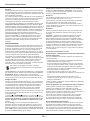 1
1
-
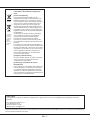 2
2
-
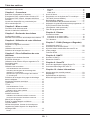 3
3
-
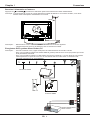 4
4
-
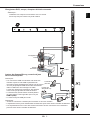 5
5
-
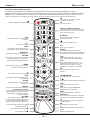 6
6
-
 7
7
-
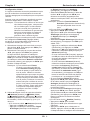 8
8
-
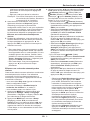 9
9
-
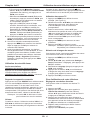 10
10
-
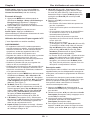 11
11
-
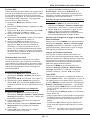 12
12
-
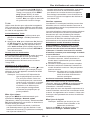 13
13
-
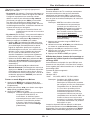 14
14
-
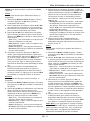 15
15
-
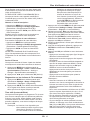 16
16
-
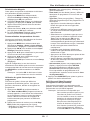 17
17
-
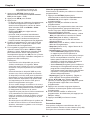 18
18
-
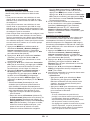 19
19
-
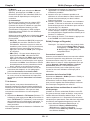 20
20
-
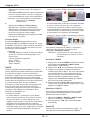 21
21
-
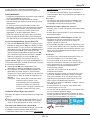 22
22
-
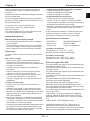 23
23
-
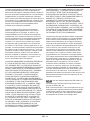 24
24
Thomson 46FW8785 Le manuel du propriétaire
- Catégorie
- Téléviseurs LED
- Taper
- Le manuel du propriétaire
- Ce manuel convient également à